TeamSpeak2 je VoIP program
koji omogućava konverencijski razgovor. To znači da više ljudi
moze da razgovara i svi mogu da čuju sve.
TeamSpeak je besplatan i
može da se preuzme sa internet stranice
[http://www.goteamspeak.com/]
. Downloadujte klijent program (oko 5.5 Mb).
Kad instalitrate i
pokrenete program pojaviće se sledeći prozor:
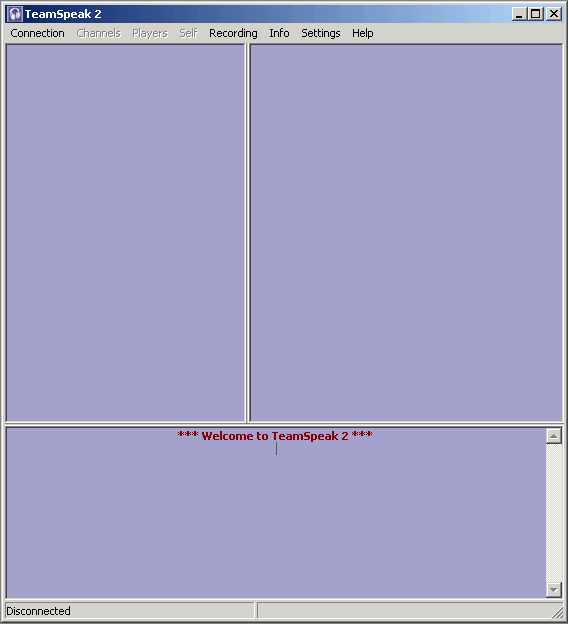
Podešavanje
konekcije:
1. Idite na
meni
Connection i
odaberite
Connect

Otvoriće se novi prozor koji izgleda ovako:

Drugi tabulator sadrži listu servera preuzetih sa liste i nas
trenutno ne interesuje.
2. Pritisni desno dugme na mišu u levom, belom polju, gde piše
Server.
3. Odaberi
Add Server

Otvoriće se novi prozor koji izgleda ovako:

4. Unesi potrebne
vrednosti:
Label
je ime servera. Nebitno šta piše. Nazovi ga po želji.
Server Address:
adresa servera i (opciono) port odvojen dvotačkom. Za početak
koristimo
82.117.194.235:9090.
Obavezno unesi ovu vrednost.
Nickname
je ime (nadimak) pod kojim ćeš da se vidiš. Lepo bi bilo da staviš ime isto
ili slično kao u igri kako bi svi odmah znali o kome se radi.
Unesi ovu vrednost.
Allow server to
assign a nickname:
ukoliko ne upišeš ime ili to ime već neko koristi server će da ti
dodeli novo (obično Guest#). Štikliraj, mada nije obavezno.
Anonymous/Registered:
da ne pišemo previše - na ovom serveru treba Anonymous.
Server Password:
u našem slučaju ostavi prazno.
Auto-Reconect:
štikliraj, nije obavezno.
Default Channel:
upiši ExYu, nije obavezno.
Default
Subchannel:
ostavi prazno.
Channel Password:
ostavi prazno, šifra se unosi samo za zaključane kanale, a naš to
nije (za sada je slobodan za sve).
Konačno, prozor treba da
izgleda, odprilike, ovako:

5. Pritiskom na
Connect taster (skroz dole) uspostavljaš vezu.
Ovaj prozor se
zatvara a glavni prozor dobija sledeći izgled:

Glavni prozor je
podeljen na tri dela: levo-gore je spisak svih kanala na serveru,
kao i spisak svih ljudi raspoređenih po kanalima. Desno-gore su
informacije o serveru, ili o kanalu ili o nekom pojedincu, u
zavisnosti šta je odabrano u levom delu. Donji deo je rezervisan
za log svih događaja i za tekstualne poruke koje ste
primili/poslali. Ukoliko umesto dobrodošlice u ovom delu dobijete
poruku o greški nešto nije podešeno kako treba. Probajte da
privremeno isključite firewall da bi utvrdili da li on blokira TS.
Uz glavni program
TS ima i tray ikonu, pritiskom na koju se pojavljuje pop-up meni
sa za brzo izdavanje komandi. Tu su komande za
konekciju/diskonekciju, prikazivanje i sakrivanje glavnog prozora
i kraj rada.
Kreiranje novog
kanala
Kad se
konektujete uglavnom ćete da budete u Cekaonici. Da bi kreirali
svoj kanal potrebno je da iz menija
Channels
odaberete
Create New Channel
nakon čega se pojavljuje sledeći prozor:
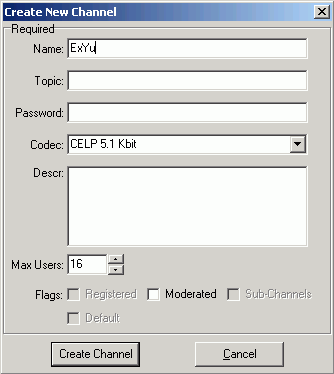
Ime novog kanala,
lozinka, kodek , maksimalni broj ljudi u
grupi... i na kraju pritisnite Create Channel.
Glavna
karakteristika kodeka je koliko podataka šalje u sekundi. Što više
memorije šalje to je kvalitet zvuka bolji, ali i zagušenje
internet veze je veće. U principu, koji god kodek da odaberete TS
će da poveča lag u GW, ali ako imate slabiju vezu i odaberete
kodek od20-tak kbit/sec može da vam sedesi da ne možete ni da
igrate ni da pričate. Izbor kodeka treba da bude promišljen i
istestiran za sve na vezi. Takođe, što je više ljudi u sobi to je
veza lošija.
Pritiskom desnog
dugmeta miša iznad nekog kanala dobija se pop-up meni sledećeg
sadržaja.

Odavde možete da
se promeni kanal u kojem se nalazite, da kreirate novi kanal, da
menjate parametre kanala (ako imate prava), brišete kanal,
pošaljete tekst poruku pojedincu ili celom kanalu (recimo: Ne radi
mi mikrofon), da se konektujete,dikonektujete i zatvorite TS.
Podešavanje zvuka
i zvučne kartice
Prozor za
podešavanje zvučne kartice, jačinu mikrofona i zvučnika otvarate
iz menija
Settings na
Sound
Input/Output Settings
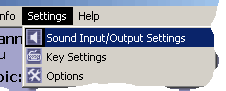
Prozor izgleda
ovako:
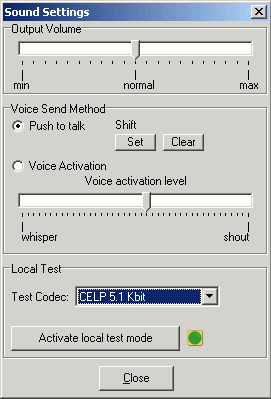
Moguće je
odabrati da li će mikrofon da se aktivira pritiskom na taster (Push
to talk,
moguće je odabrati taster, preporučujem levi Shift) ili nivoom
zvuka, tj. kad pričate (Voice
Activation, i
slajder za podešavanje osetljivosti). Druga metoda je zgodna, ali
nepouzdana ukoliko imate zvučnike ili ukoliko je buka u prostoriji
velika.
Imate i taster
Activate local test mode koji služi da opremu isprobate u lokalu,
tj. sami sa sobom :). Šta god izgovorite treba da čujete sa
zakašnjenjem od sekunde i zelena lampica se pali. Ako ovde ne radi
sve kako treba neće ni na serveru.